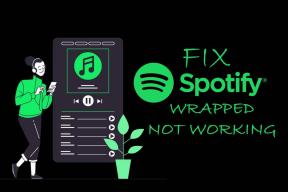Kako popraviti, da zaznavanje igre Discord ne deluje – TechCult
Miscellanea / / May 30, 2023
Discordova funkcija zaznavanja iger samodejno prepozna in prikaže igro, ki jo trenutno igrate, v statusu profila. To vam omogoča, da delite svoje igralne dejavnosti s prijatelji in člani skupnosti. Lahko pa je moteče, če funkcija ne prepozna določenih iger, kar povzroči netočne ali manjkajoče informacije. Zato popravimo težavo z nedelovanjem zaznavanja igre Discord na vašem računalniku z operacijskim sistemom Windows.
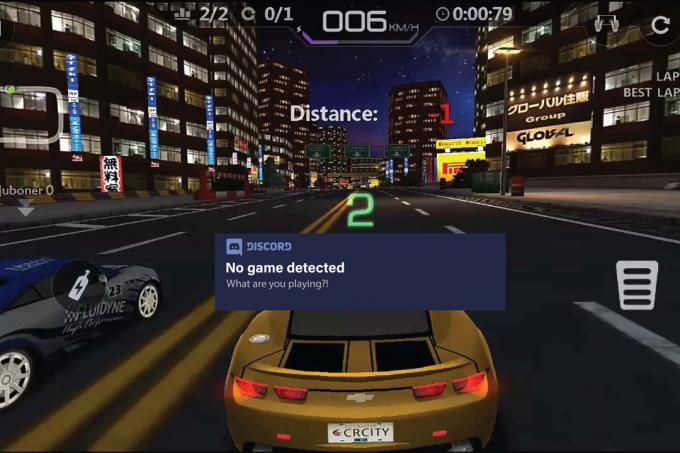
Kazalo
Kako popraviti, da zaznavanje igre Discord ne deluje
Zaznavanje iger lahko omogočite ali onemogočite v nastavitvah Discord, igre pa lahko dodate ročno, če niso samodejno zaznane. Občasno lahko ta funkcija naleti na napako in vam prepove deljenje izkušenj pri igranju s prijatelji ali pridružitev glasovnim kanalom, specifičnim za igre. Za to najprej ugotovimo vzrok napake in jo nadalje učinkovito odpravimo, da obnovimo to funkcionalnost.
Hiter odgovor
Najprej zagotovite oboje funkcija zaznavanja igre in Status dejavnosti Discord je omogočen. Če da, osvežite internetno povezavo in ročno dodajte igro, tako da sledite tem korakom:
1. notri Discord, kliknite na ikona zobnika poleg vašega avatarja.
2. Spodaj Nastavitve dejavnosti, kliknite na Registrirane igre.
3. Kliknite na Dodajte ga zraven ne videnje tvojegaigra.
4. Izberite igro iz menija in kliknite na Dodaj igro.
Zakaj zaznavanje igre Discord ne deluje?
Obstaja veliko možnih razlogov, zakaj zaznavanje igre Discord ne deluje, nekateri od njih so:
- Zaznavanje igre ni omogočeno
- Igra ni pravilno zaznana.
- Kakršna koli oblika hrošča Discord bug.
- Težave z združljivostjo zastarele aplikacije ali strojne opreme
- Nepravilna konfiguracija v nastavitvah.
To je nekaj metod, s katerimi lahko poskusite rešiti težavo.
1. način: Osnovne metode odpravljanja težav
1A) Popravi internetno povezavo
Preverite internetno povezavo, če vaša dejavnost v igri Discord ne deluje. Počasna ali nestabilna povezava lahko moti vašo zmožnost povezovanja s strežniki Discord in povzroči težave z zaznavanjem igre. Če želite to popraviti, preberite naš vodnik 10 načinov za pospešitev internetne povezave
1B) Znova zaženite igro
Ponovni zagon vaše trenutne igre je še ena možna rešitev za težavo. To je posledica dejstva, da občasno, če je igra že delovala, ko se je Discord zagnal, morda ni bila pravilno zaznana. Torej, znova zaženite igro in preverite, ali to deluje.
1C) Zaprite aplikacije v ozadju
Včasih tudi aplikacije, ki se izvajajo v ozadju, motijo delovanje te funkcije. Težavo bi lahko rešili, če jih zaprete, če niso v uporabi.
1. Pritisnite Ctrl+Shift+Esc za zagon Upravitelj opravil.
2. Kliknite na Procesi, če si želite ogledati seznam aplikacij, ki se izvajajo.
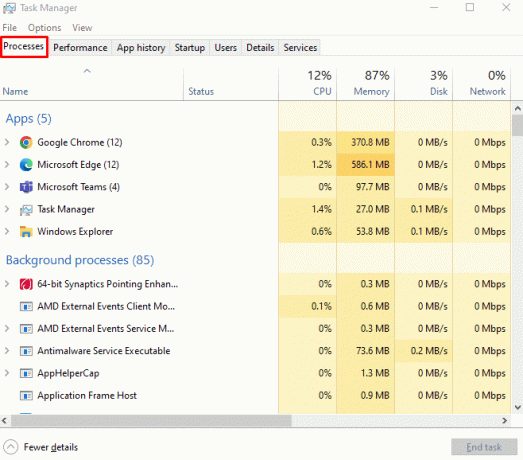
3. Kliknite neaktivne aplikacije, ki se izvajajo v ozadju.
4. Nato kliknite na Končaj nalogo.
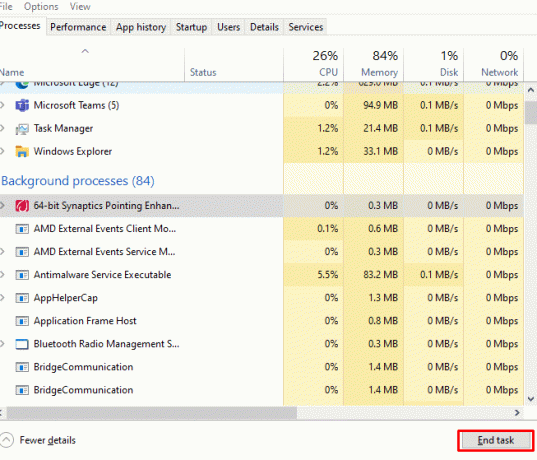
Znova zaženite igro in preverite, ali jo Discord zdaj lahko zazna, ko zaključite vse nepotrebne programe v ozadju.
1D)Onemogoči VPN
VPN ustvari varno in šifrirano povezavo z internetom, kar vam omogoča anonimno brskanje po spletu in uporabo spletnih storitev. Če pa ga onemogočite, lahko popravite, da zaznavanje igre discord ne deluje. Oglejte si naš vodnik na Kako onemogočiti VPN.
2. način: zaženite Discord kot skrbnik
Recimo, da se predhodne metode niso obnesle. Nato lahko poskusite to popraviti tako, da zaženete Discord kot skrbnik. S tem omogočite aplikaciji, da se izogne omejitvam, ki jih je morda postavil vaš sistem, da bi bila varna, na primer dostop do določenih datotek ali sistemskih virov.
1. Išči Aplikacija Discord in kliknite na Zaženi kot skrbnik.
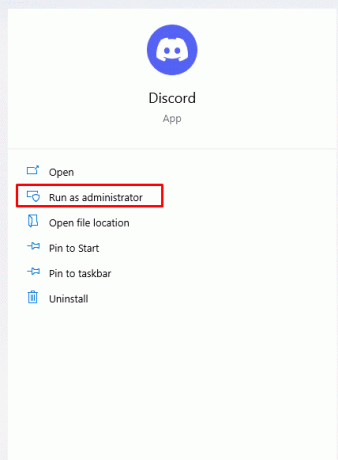
2. Igrajte igro in preverite, ali je to odpravilo napako.
3. način:Omogoči stanje dejavnosti Discord
Težavo z nedelovanjem zaznavanja iger je mogoče rešiti tako, da omogočite status aktivnosti Discord. Svojo trenutno dejavnost, na primer igro, ki jo igrate, lahko delite s prijatelji na platformi.
1. Odprto Aplikacija Discord.
2. Kliknite na uporabnika ikona nastavitev v spodnjem levem kotu zaslona.
3. Spodaj Nastavitve dejavnosti izberite Zasebnost dejavnosti iz menija uporabniških nastavitev.
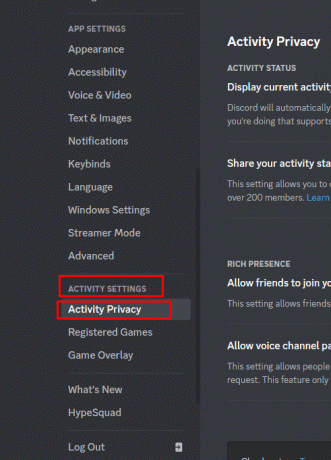
4. Preklopite stikalo zraven Prikaži trenutno dejavnost kot sporočilo o stanju.
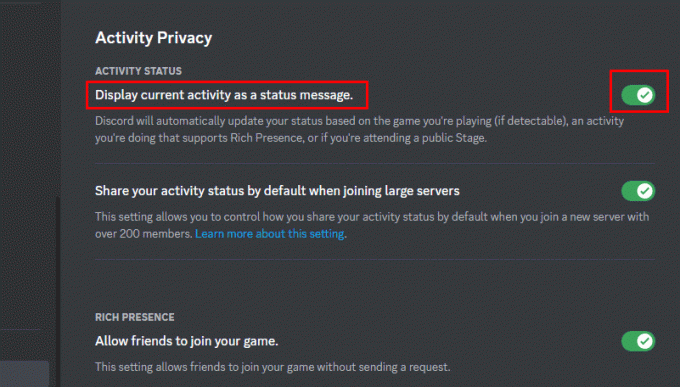
Znova odprite Discord in preverite, ali se težava še vedno pojavlja. Če se, poskusite igro igrati v okenskem načinu. Okenski način je možnost za izvajanje igre v manjšem oknu namesto na celotnem zaslonu.
5. Zaženite igro v Discord aplikacija
6. Kliknite na obnovi ikono navzdol za izhod iz celozaslonskega načina.
Preberite tudi: Kako uporabljati Botify na Discord
4. način: Ročno dodajte igro
Če Discord ne zazna delujoče igre ali odprte aplikacije, jo lahko ročno dodate na zavihek dejavnosti, da se prikaže. To storite tako:
1. Odprto Discord in kliknite na ikona zobnika poleg vašega avatarja.
2. Spodaj Nastavitve dejavnosti, kliknite na Registrirane igre.

3. Zraven Ne vidim tvoje igre, kliknite na Dodajte ga.
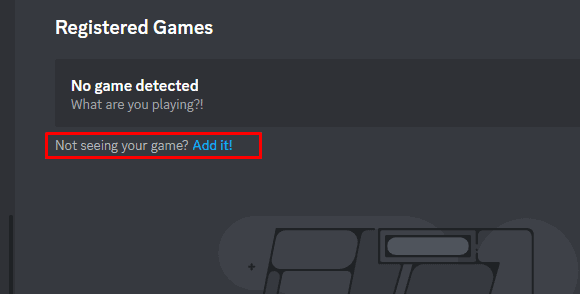
4. V polju izberite igro iz menija in kliknite na Dodaj igro.
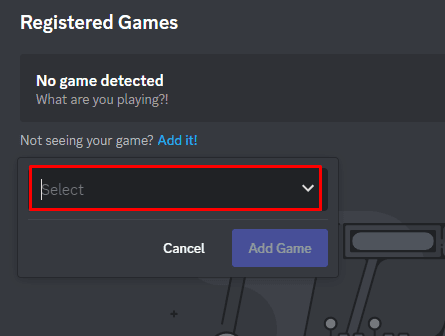
Ko dodate igro, bi se morala prikazati na zavihku dejavnosti in Discord bi jo moral zaznati.
5. način: Posodobite aplikacijo Discord
Težavo lahko povzroči tudi neuporaba posodobljene aplikacije. Običajno pa se aplikacija posodobi, ko jo uporabljate. Toda včasih lahko zgreši.
1. Zaženite Discord aplikacijo in se pomaknite do nastavitve.
2. Odprite Sistemska vrstica, ki je na desnem koncu opravilne vrstice.

3. Posodobite in namestite vse razpoložljive posodobitve in upajmo, da bo to odpravilo težavo.
Preberite tudi: 28 najboljših robotov za igre Discord
6. način: onemogočite Windows Defender (ni priporočljivo)
Na splošno Windows Defender varuje naš sistem pred zlonamerno programsko opremo. Toda včasih lahko povzroči motnje v funkcijah aplikacije. Če ga onemogočite, lahko popravite, da zaznavanje igre ne deluje pri težavi Discord. Sledite našemu vodniku naprej Kaj je požarni zid Windows in kako ga vklopiti ali izklopiti?
7. način: Igrajte avtentično različico igre
Discord morda ne bo zaznal vaše igre, če ne igrate pristne igre. To se zgodi, ker prepozna vašo igro tako, da jo primerja s podatki v svoji bazi podatkov, ki so jih zagotovili založniki iger. Če uporabljate piratsko različico, je Discord ne bo mogel prepoznati in posodobiti statusa vaše dejavnosti.
8. način: Ponovno namestite Discord
Zdaj, ko ste preizkusili vse popravke, če vam nič ne uspe. Zadnja rešitev bi bila ponovna namestitev aplikacije. Ponovna namestitev aplikacije Discord vam bo omogočila svežo in trenutno namestitev programske opreme, ki lahko pomaga odpraviti težave z zaznavanjem iger Discord.
1. Zaprite Aplikacija Discord popolnoma.
2. Z naslovom v Nadzorna plošča, izberite Programi in lastnosti.
3. Kliknite na Discord da ga odstranite.

4. Prenesi Discord iz trgovine Microsoft Store.
Preberite tudi: 13 najboljših strežnikov Apex Legends Discord
Pogosto zastavljena vprašanja
Q1. Zakaj Discord ne zazna nobenega vnosa?
Ans. Obstaja lahko nekaj razlogov, zakaj Discord ne zazna nobenega vnosa. Eden od njih je, da je vaš mikrofon lahko nastavljen kot privzeta vhodna naprava v Discordu in zvočnih nastavitvah vašega računalnika.
Q2. Se je Discord znebil dejavnosti v igri?
Ans. ne, discord se ni znebil dejavnosti igre. Dejavnost v igri je še vedno funkcija, ki je na voljo na Discordu, uporabniki pa lahko svoje trenutno stanje v igri prikažejo svojim prijateljem.
Priporočeno: Kako spremeniti barvo uporabniškega imena na Discord
Navsezadnje je funkcija igralne dejavnosti platforme Discord koristno orodje za komuniciranje s prijatelji o vaših igralnih dejavnostih. Upamo, da smo lahko rešili vašo težavo Zaznavanje igre Discord ne deluje. Sledite metodam in nam v komentarjih sporočite, katera je bila uspešna za vas.
Henry je izkušen tehnični pisec s strastjo do tega, da zapletene tehnološke teme naredi dostopne vsakodnevnim bralcem. Z več kot desetletjem izkušenj v tehnološki industriji je Henry postal zaupanja vreden vir informacij za svoje bralce.